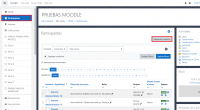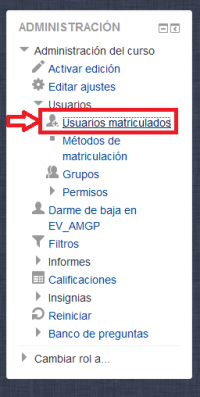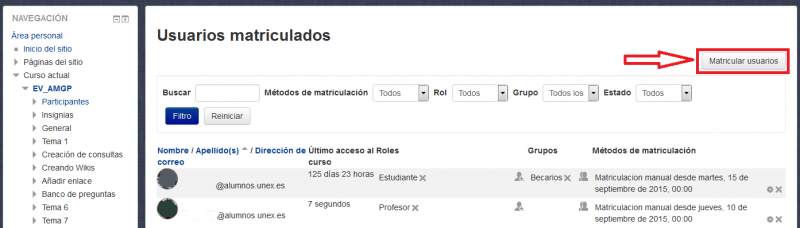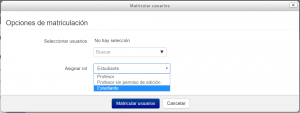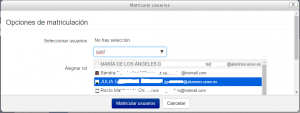Diferencia entre revisiones de «Matriculación de usuarios/as en EVUEx»
Sin resumen de edición |
Sin resumen de edición |
||
| Línea 16: | Línea 16: | ||
4. | 4. Elija el rol que desee asignar al usuario (profesor, profesor sin derecho de edición o estudiante) e introduzca el nombre del usuario o correo electrónico que quiere añadir. En el desplegable le aparecerán los datos completos del usuario: | ||
<div style="text-align:center;">[[Archivo:matricular_usuarios.png|300px]]</div> | |||
<div style="text-align:center;">[[Archivo:matricular_usuarios2.png|300px]]</div> | |||
<div style="text-align:center;">[[Archivo: | |||
<div style="text-align:center;">[[Archivo: | |||
5. En el parte superior deben aparecer los nombre completos del usuario/s que se desean añadir. Debe hacer clic en la tecla ''Matricular'' para finalizar la matriculación de usuarios. | |||
[https://campusvirtual.unex.es/docs/index.php?title=Matriculaci%C3%B3n_de_usuarios/as Matriculación de usuarios /as] | [https://campusvirtual.unex.es/docs/index.php?title=Matriculaci%C3%B3n_de_usuarios/as Matriculación de usuarios /as] | ||
Revisión del 12:35 16 nov 2018
VÍDEO TUTORIAL A través de este link puedes ver el vídeo tutorial que hemos realizado para usted.
1. Dentro del Espacio Virtual donde queremos agregar al usuario, pulsamos en Usuarios, que aparece en el bloque de ADMINISTRACIÓN (situado, normalmente, en la parte izquierda del espacio):
2. A continuación, hacemos clic en Usuarios matriculados:
3. En la siguiente página debe pulsar en Matricular usuarios, tal y como se muestra en el ejemplo:
4. Elija el rol que desee asignar al usuario (profesor, profesor sin derecho de edición o estudiante) e introduzca el nombre del usuario o correo electrónico que quiere añadir. En el desplegable le aparecerán los datos completos del usuario:
5. En el parte superior deben aparecer los nombre completos del usuario/s que se desean añadir. Debe hacer clic en la tecla Matricular para finalizar la matriculación de usuarios.